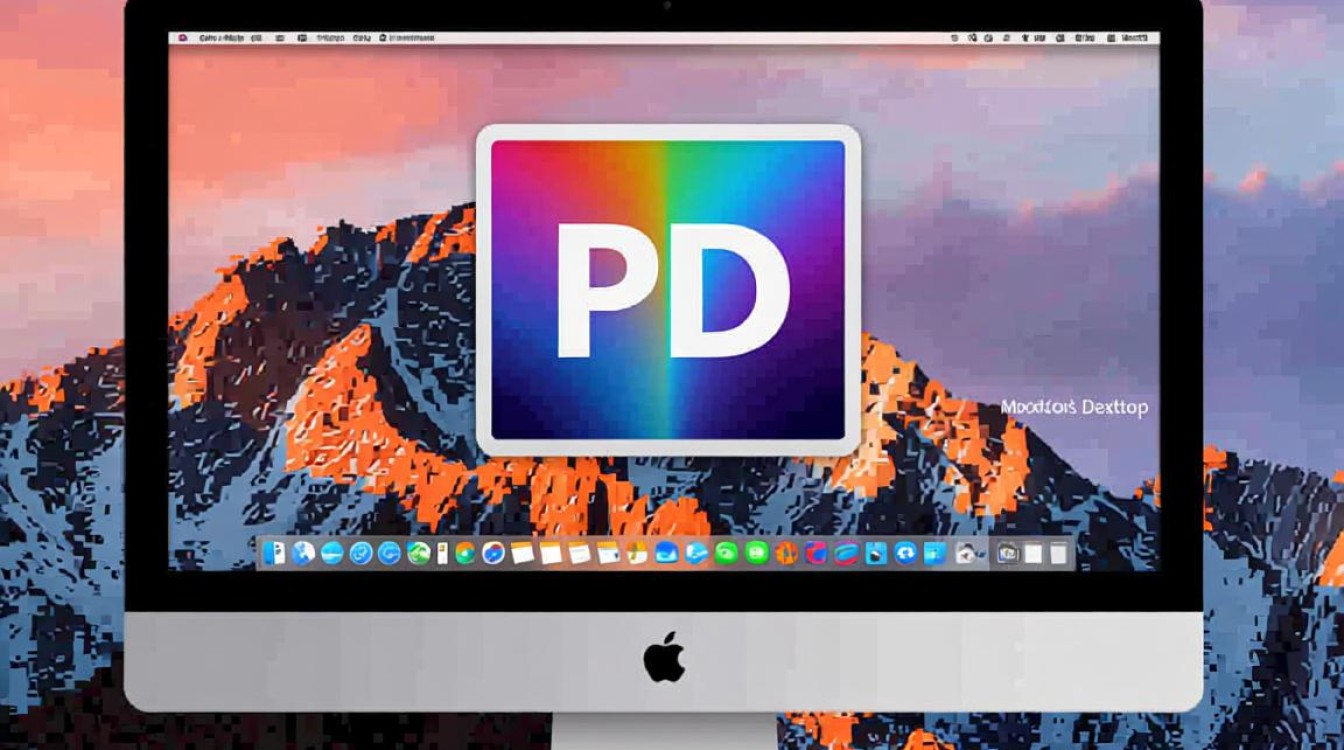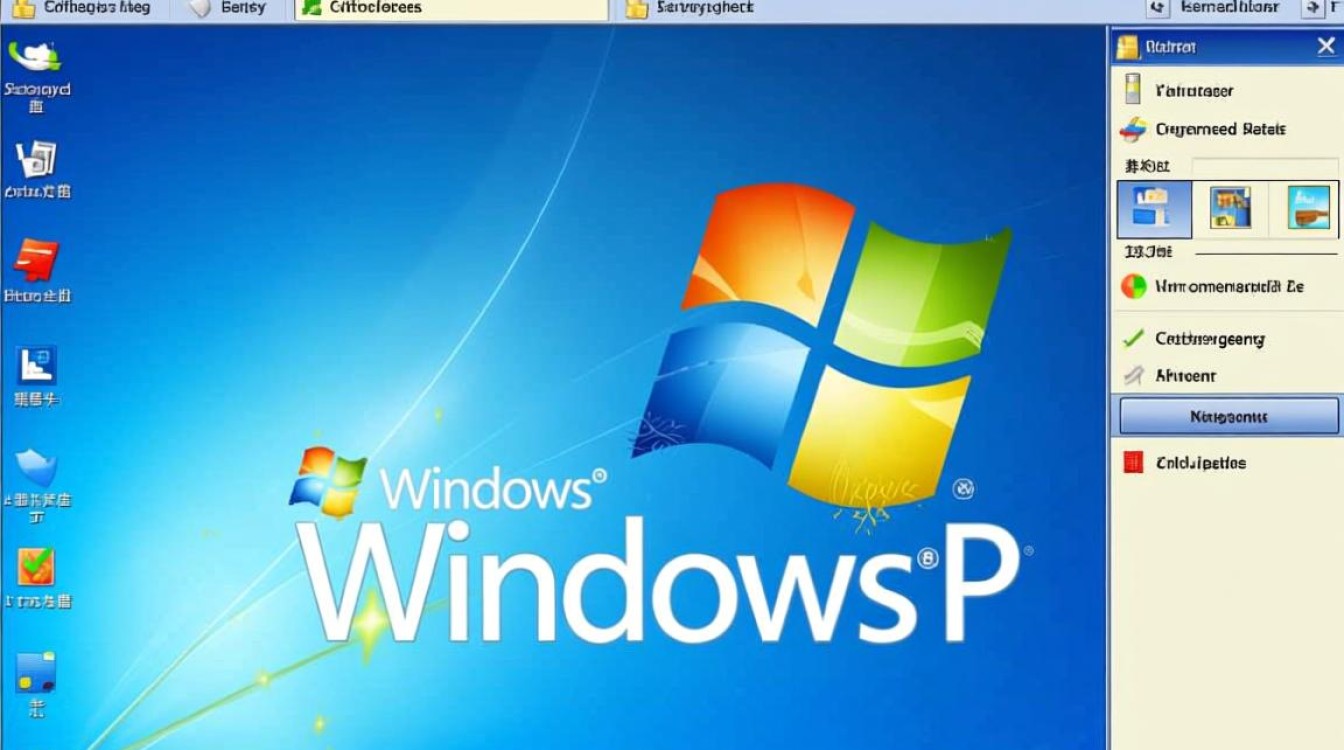在探索轻量级操作系统和服务器应用的广阔世界时,DietPi以其极致的精简和高效脱颖而出,它并非一个独立的操作系统,而是一个经过深度优化的Debian分支,旨在将硬件性能发挥到极致,将DietPi安装在虚拟机中,不仅为开发者、系统管理员和技术爱好者提供了一个安全、隔离的实验环境,也使得在不影响主系统的情况下,测试各种网络服务、家庭自动化方案或开发项目成为可能,本文将详细介绍如何在虚拟机中安装并配置DietPi,引导您快速搭建一个功能强大且资源占用极低的系统。

准备工作
在开始安装之前,请确保您已准备好以下必要组件:
- 虚拟化软件:您可以选择任何主流的虚拟机软件,Oracle VM VirtualBox是一个免费且功能强大的选择,非常适合个人使用,VMware Workstation Player是另一个优秀的免费选项。
- DietPi镜像文件:访问DietPi官方网站下载适用于虚拟机(VM)的镜像文件,请务必选择为x86_64架构设计的版本,而不是为树莓派等ARM设备准备的版本。
- 一台宿主机:确保您的计算机有足够的内存和存储空间来分配给虚拟机。
创建与配置虚拟机
准备工作就绪后,我们可以开始创建虚拟机,以VirtualBox为例,步骤如下:
- 新建虚拟机:打开VirtualBox,点击“新建”按钮,为虚拟机命名,DietPi-VM”,类型选择“Linux”,版本选择“Debian (64-bit)”。
- 分配内存:根据您宿主机的内存大小,为虚拟机分配适当的内存,对于大多数基础应用,1024MB(1GB)是一个良好的起点,如果您计划运行更耗费资源的应用(如Nextcloud),建议分配2048MB(2GB)或更多。
- 创建虚拟硬盘:选择“现在创建虚拟硬盘”,硬盘文件类型选择VDI(VirtualBox Disk Image),存储在物理硬盘上选择“动态分配”,这样虚拟硬盘文件会随着实际数据的增加而增长,节省初始空间,建议大小至少为8GB,如果计划安装多个服务,可以设置为20GB或更大。
虚拟机创建完成后,我们需要对其进行一些关键配置,选中刚创建的虚拟机,点击“设置”:
- 系统:在“处理器”标签下,分配至少1个CPU核心。
- 存储:点击“控制器: IDE”下的光碟图标,然后点击右侧的“选择一个磁盘文件”,浏览并下载好的DietPi虚拟机镜像(.iso文件)。
- 网络:默认的NAT模式通常可以工作,它允许虚拟机通过宿主机访问网络,如果您希望宿主机或其他设备能方便地访问虚拟机中的服务,可以考虑切换为“桥接网卡”模式,这样虚拟机将获得与宿主机在同一局域网内的独立IP地址。
下表总结了推荐的虚拟机配置:

| 资源类型 | 推荐配置 | 说明 |
|---|---|---|
| 内存 (RAM) | 1024 MB – 2048 MB | 1GB适合基础测试,2GB或更多适合运行多个服务 |
| 处理器 (CPU) | 1 – 2 核心 | 1核心足够日常使用,2核心可提升多任务处理能力 |
| 虚拟硬盘 | 8 GB – 20 GB | 8GB为最小值,动态分配可节省空间 |
| 网络适配器 | NAT 或 桥接模式 | NAT简单易用,桥接模式便于局域网访问 |
安装DietPi系统
配置完成后,启动虚拟机,它将从挂载的ISO镜像启动,并自动进入DietPi的文本模式安装界面,整个过程非常直观,只需按照屏幕提示进行操作:
- 欢迎界面:安装程序会首先显示欢迎信息和许可协议,按任意键继续。
- 磁盘选择与格式化:安装程序会检测到您创建的虚拟硬盘,选择它并确认,系统会警告您磁盘上的所有数据将被清除,这是正常现象,因为是全新的虚拟硬盘,选择“Quick”格式化选项即可。
- 系统配置:
- 时区设置:通过地理区域和城市选择您所在的时区。
- 主机名:为您的DietPi设备设置一个名称,DietPi-VM”。
- 密码设置:设置
root用户的强密码,您还可以选择创建一个名为dietpi的普通用户,并为其设置密码,出于安全考虑,建议创建并使用普通用户进行日常操作。
- 软件选择:这是DietPi的一大特色,安装程序会提供一个软件列表,您可以通过空格键勾选想要预装的软件(如SSH服务器、Samba、Lighttpd等),对于初次安装,建议至少勾选“SSH Server”,这样您就可以通过宿主机的终端或SSH客户端(如PuTTY)远程连接,操作更加方便,如果不确定,可以先跳过,稍后通过
dietpi-software命令安装。 - 最终确认与安装:完成所有选择后,安装程序会显示一个摘要,确认无误后,它将开始自动安装系统文件、配置软件包,这个过程通常只需要几分钟。
安装完成后,系统会提示您移除安装介质(即ISO镜像)并重启,在VirtualBox中,您可以在虚拟机运行时,通过“设备”->“光驱”->“移除虚拟盘”来弹出ISO,然后重启虚拟机。
安装后配置与探索
重启后,您将看到DietPi的登录提示,使用您之前设置的root或dietpi用户名和密码登录,首次登录后,系统可能会自动运行一些优化脚本。
您已经拥有一个运行在虚拟机中的、纯净高效的DietPi系统了,您可以:

- 通过SSH连接:在登录界面或通过命令
ip a查看虚拟机的IP地址,在宿主机上使用SSH客户端连接,享受更流畅的复制粘贴和多窗口操作。 - 安装软件:DietPi的核心魅力在于其软件安装工具,在终端中输入
dietpi-software,您将进入一个图形化的菜单界面,其中包含了上百个热门软件和服务器应用,从Home Assistant、Pi-hole到Docker、Kodi,应有尽有,只需浏览、选择并点击“Install”,即可实现一键安装和配置,极大地简化了部署过程。
将DietPi部署在虚拟机中,为您提供了一个理想的沙盒环境,无论是学习Linux命令、测试新的网络服务,还是搭建个人云和家庭自动化中心,它都能以最低的资源消耗,提供稳定可靠的性能,这个轻量而强大的组合,无疑是技术爱好者们不可多得的利器。